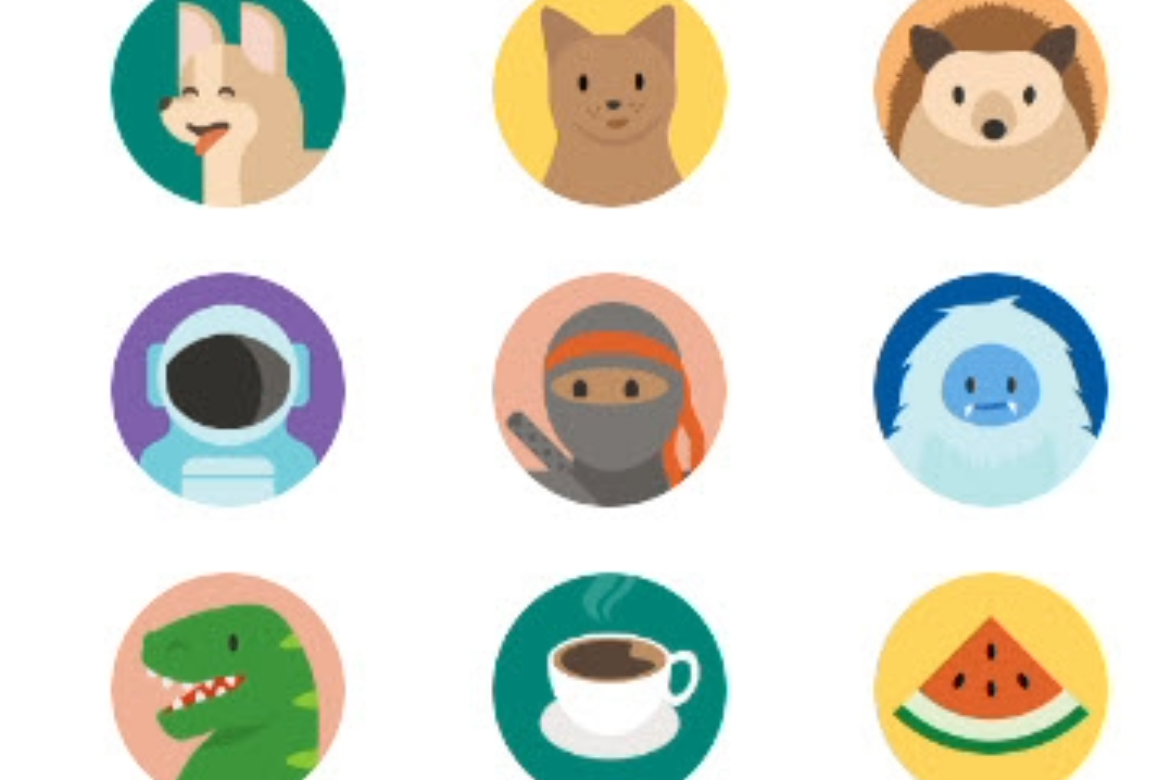Tampereen toisen asteen koulutuksen henkilöstöllä on käytössään kaksi M365-tiliä ja se aiheuttaa usein päänvaivaa. Yksi keino helpottaa tätä on luoda selaimeen omat profiilit kummallekin tilille. Profiilien avulla voit hallita eri tilien asetuksia, suosikkeja, laajennuksia, salasanoja ja muita tietoja. Voit myös vaihtaa helposti profiilien välillä ilman, että sinun tarvitsee kirjautua ulos ja sisään joka kerta.
Näin luot profiilit Microsoft Edge-selaimelle
- Avaa Edge-selain ja klikkaa vasemmassa yläkulmassa olevaa hahmoa
- Lisää haluamasi profiili ja synkronoi suosikit ja muut asetukset
- Tämän jälkeen voit lisätä toisen työprofiilin kohdasta Muut profiilit ja Määritä uusi työprofiili
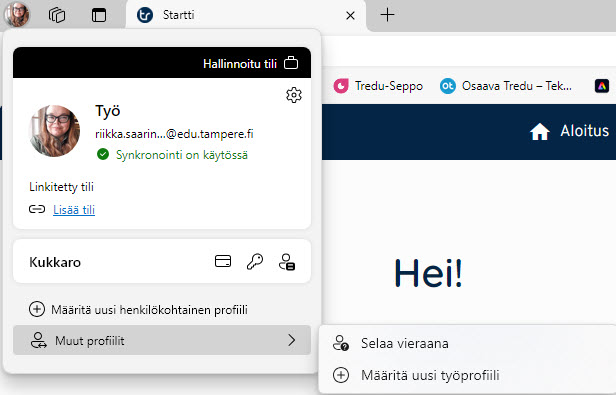
Profiileja voi olla sinulla enemmänkin ja saat muokattua profiilien ulkoasua ja muita asetuksia Edge-selaimen asetuksista. Ne löytyvät oikean yläreunan kolmen pisteen takaa kohdasta Asetukset ja Profiilit. Ainakin profiilien kuvat kannattaa olla erilaisia niin näet yhdellä silmäyksellä kumpaan tiliin olet kirjautuneena. Lisäksi voit asetuksissa vaihtaa profiilien nimiä klikkaamalla kynän kuvaa.
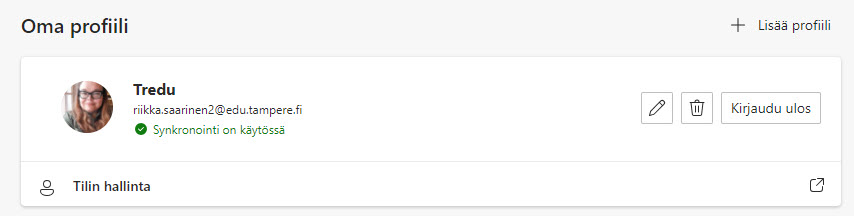
Tämän jälkeen voit muokata selaimen asetuksia, vaihtaa ulkoasua, tallentaa suosikkeja ja lisätä laajennuksia tai muita tietoja haluamallesi profiilille. Kun vaihdat profiilin toiseen, muuttuvat myös asetukset.
Lue myös kuinka lisäät profiilin Chromella: Käytätkö kahta O365-ympäristöä? Lisää Chromeen uusi käyttäjäprofiili, niin pärjäät yhdellä selaimella (avautuu uuteen välilehteen)